您还未登录,登录后可获得更好的体验

{{item.spec_option}}
{{item.spec}}
系统
¥{{guess.sku_info.price}}
参考价
DisplayFusion 是一款多屏幕管理工具,通过多显示器任务栏、任务栏按钮和可全面自定义的热键等强大功能,使得多显示器的管理工作更为简单高效。不论是电脑游戏休闲或者办公工程制图,如果您使用两个甚至更多的显示器,装一款这样的多屏管理器肯定可以提高您的效率。
让多个监视器管理变得简单
DisplayFusion 将使您的多监视器生活轻松得多!凭借多监视器任务栏、TitleBar 按钮和完全可定制的 HotKeys 等强大功能,DisplayFusion 将便于管理多个监视器。
多显示任务栏
通过在每个显示器添加一个任务栏,让您的窗口管理更有条理。每个显示器上的任务栏都可配置为显示所有窗口,或只显示位于该显示器的窗口。通过按钮分组、自动隐藏、窗口预览、快捷键、开始按钮等功能帮您更轻松操作程序窗口。
高级自定义桌面壁纸管理
包含强大的墙纸功能,可供您使用您计算机中的图片,或通过在线源直接加载。标题、搜索、缩放、裁剪、定位,以及色调调整,完全如您所需。
窗口管理
使用 DisplayFusion 的窗口管理功能在您的显示器之间轻松移动窗口。无论您使用简单的中键点击移动,或更高级的最大化窗口拖拽,您桌面窗口的管理都未能如此简单。您甚至可以在移动或调整窗口大小时看到桌面提示,帮您对窗口进行更精确的定位.
{{ app.qa.openQa.Q.title }}
任务栏设置有哪些行为和样式选择?
任务栏
DisplayFusion 扩展了任务栏的选项,包括各种行为、样式和快捷方式选择。要启用这些选项,请选中“启用多显示器任务栏”复选框。要使每个分割屏幕都有自己的任务栏,您需要在“显示器配置”区域中选中“任务栏”功能复选框。
要导航到任务栏选项,请右键单击 DisplayFusion 托盘图标,点击“设置”,然后点击“任务栏”选项卡。

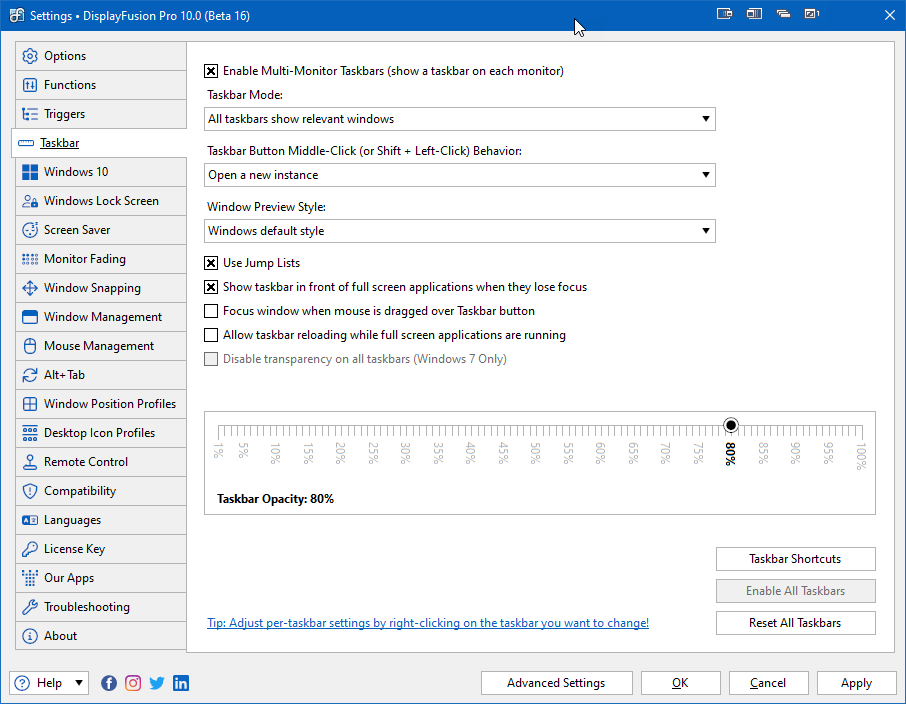
任务栏模式提供了在任务栏中显示哪些窗口的选项。“任务栏按钮中键点击行为”允许您设置在任务栏上对停靠窗口进行中键点击时执行的操作。“窗口预览样式”提供了鼠标悬停在停靠任务栏窗口上时预览外观的选项。其他选项包括全屏应用程序和焦点行为以及不透明度滑块。
要使用跳转列表(任务栏项目的右键菜单),请确保已选中“使用跳转列表”复选框。要创建应用程序、文件、文件夹和网站的任务栏快捷方式,请点击“任务栏快捷方式”按钮。更多详情,请参阅下文的“快捷方式和自动化”。
设置所需的配置,然后点击“应用”或“确定”以应用并保存更改。
猜价
猜价码








